
开WPS备份文件的操作方法
1、首先点击wps界面左上方的【wps文字】菜单中的【选项】。
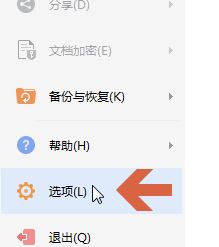
2、点击打开【备份设置】选项卡。
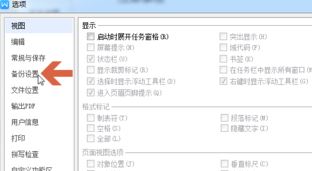
3、在右侧【自动恢复文件位置】处,显示了wps自动备份的文件位置,如图:
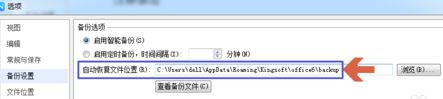
4、点击【查看备份文件】按钮,可打开备份文件的位置,查看备份文件。
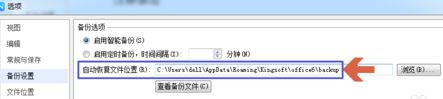
当你在打开wps备份文件的时候可能会出现下面所示的错误提示:
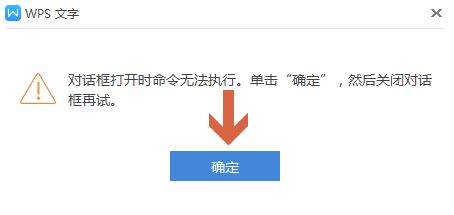
解决方法:点击关闭【选项】对话框,点击调出windows桌面下方任务栏上的wps备份文件夹,此时双击打开其中的wps备份文件即可查看!
以上便是深度系给大家分享介绍的打开wps备份文件的教程,希望可以帮到大家~
相关文章
WPS如何去掉水印?教你wps去水印图文教程
wps分栏怎么设置?wps分栏使用方法
分享到: